دوربین پشتی اندروید کار نمی کند؟ 10 راه برای رفع
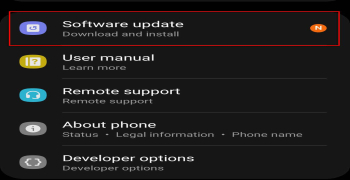
آیا دوربین پشتی شما روی گوشی اندرویدی شما کار نمی کند؟ متأسفانه، بسیاری از کاربران اندروید مشکلاتی را در دوربین پشتی خود گزارش می دهند، از جمله صفحه نمایش تمام مشکی، برنامه دوربینی که عکس نمی گیرد یا مشکلات فوکوس.
در این مقاله، 10 روش موثر برای فعال کردن دوباره دوربین پشتی اندروید، بسته به مشکل، را پوشش خواهیم داد.
چرا دوربین عقب کار نمی کند؟
دلایل مختلفی برای توقف عملکرد دوربین اندروید شما وجود دارد، از جمله فایل های سیستمی خراب، اشکالات موقت، مجوزهای نادرست برنامه و آسیب فیزیکی دوربین. متأسفانه، اگر فقط دوربین عقب است که کار نمی کند (و دوربین جلو خوب است)، احتمالاً آسیب فیزیکی باعث ایجاد مشکل شده است.
سعی کنید از چندین برنامه برای دسترسی به دوربین عقب خود استفاده کنید. اگر هیچ یک از برنامه های شما نمی تواند به دوربین شما دسترسی داشته باشد (و دسترسی به دوربین را فعال کرده اید)، ممکن است مشکلات سخت افزاری داشته باشید. اگر فقط یکی از آنها کار نمی کند، احتمالاً یک مشکل نرم افزاری است - راه حل های زیر را برای حل مشکل امتحان کنید.
توجه: اگر دوربین شما کار می کند، اما بسیار تار است، ممکن است مشکل دیگری داشته باشید. نکات عیب یابی ما را برای رفع تاری دوربین اندروید تحلیل کنید.
1. دستگاه خود را مجددا راه اندازی کنید
اغلب برای رفع مشکلات دوربین اندروید یک راه اندازی مجدد ساده کافی است.
قفل دستگاه خود را باز کنید و دو بار از بالای صفحه به پایین بکشید تا تنظیمات سریع باز شود. نماد پاور را فشار دهید
Restart را انتخاب کنید.
2. فضا را پاک کنید
اگر حافظه گوشی شما پر باشد، دیگر نمی توانید عکسی را ذخیره کنید. این ممکن است دلیل مشکلات دوربین پشت شما باشد - به خصوص اگر به نظر می رسد همه چیز کار می کند، اما هیچ عکسی در دستگاه شما ذخیره نمی شود. می توانید با انتقال عکس های قدیمی به رایانه شخصی و حذف برنامه های استفاده نشده فضا را خالی کنید.
3. دستگاه خود را به روز کنید
به روز رسانی تلفن Android شما ممکن است مشکلاتی را که با دوربین ها دارید برطرف کند. برای انجام این کار:
تنظیمات را باز کنید و سپس از نوار جستجو برای جستجوی «بهروزرسانیهای سیستم» استفاده کنید.
تنظیم صحیح را پیدا کنید (معمولاً در تنظیمات سیستم ، درباره تلفن ، یا درباره دستگاه ، بسته به مدل). از طرف دیگر، ممکن است در قسمت به روز رسانی نرم افزار در منوی تنظیمات اصلی وجود داشته باشد.
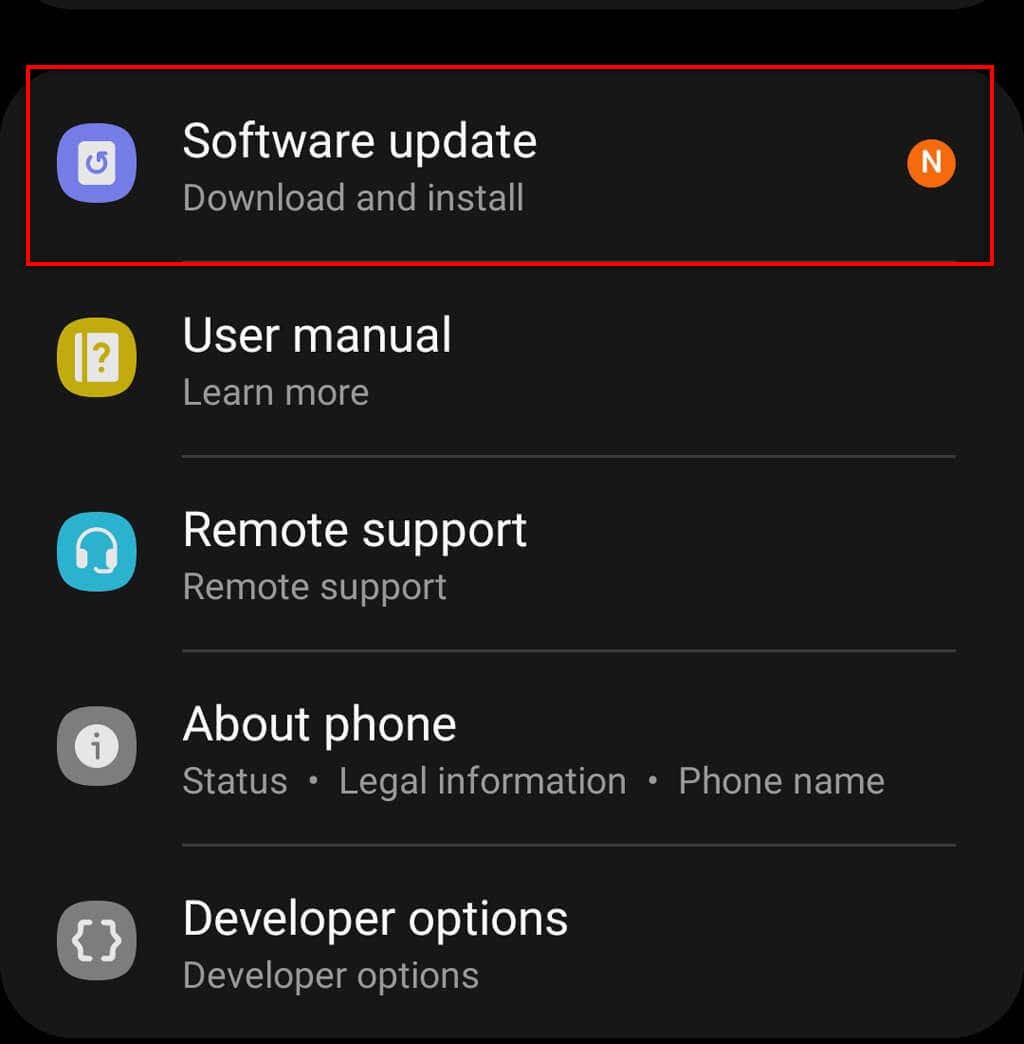
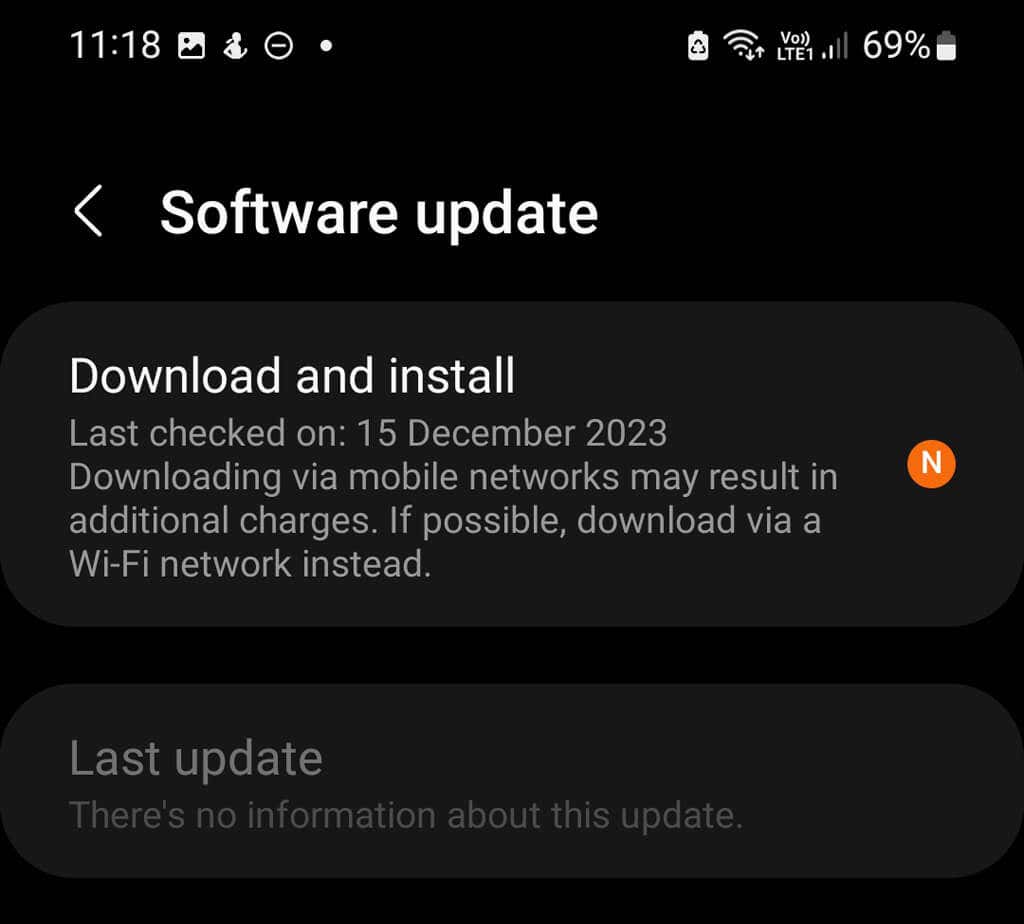
4. بستن اجباری برنامه دوربین (یا برنامه دیگر)
اگر با یک برنامه خاص مانند برنامه دوربین مشکل دارید، با بستن اجباری آن به طور کامل خاموش می شود. این می تواند به رفع اشکالات موقت برنامه یا سیستم عامل اندروید شما کمک کند. برای بستن اجباری یک برنامه:
برنامهای را که مشکل دارد (خواه برنامه دوربین یا برنامه دیگری باشد) طولانی فشار دهید و نماد اطلاعات را فشار دهید.
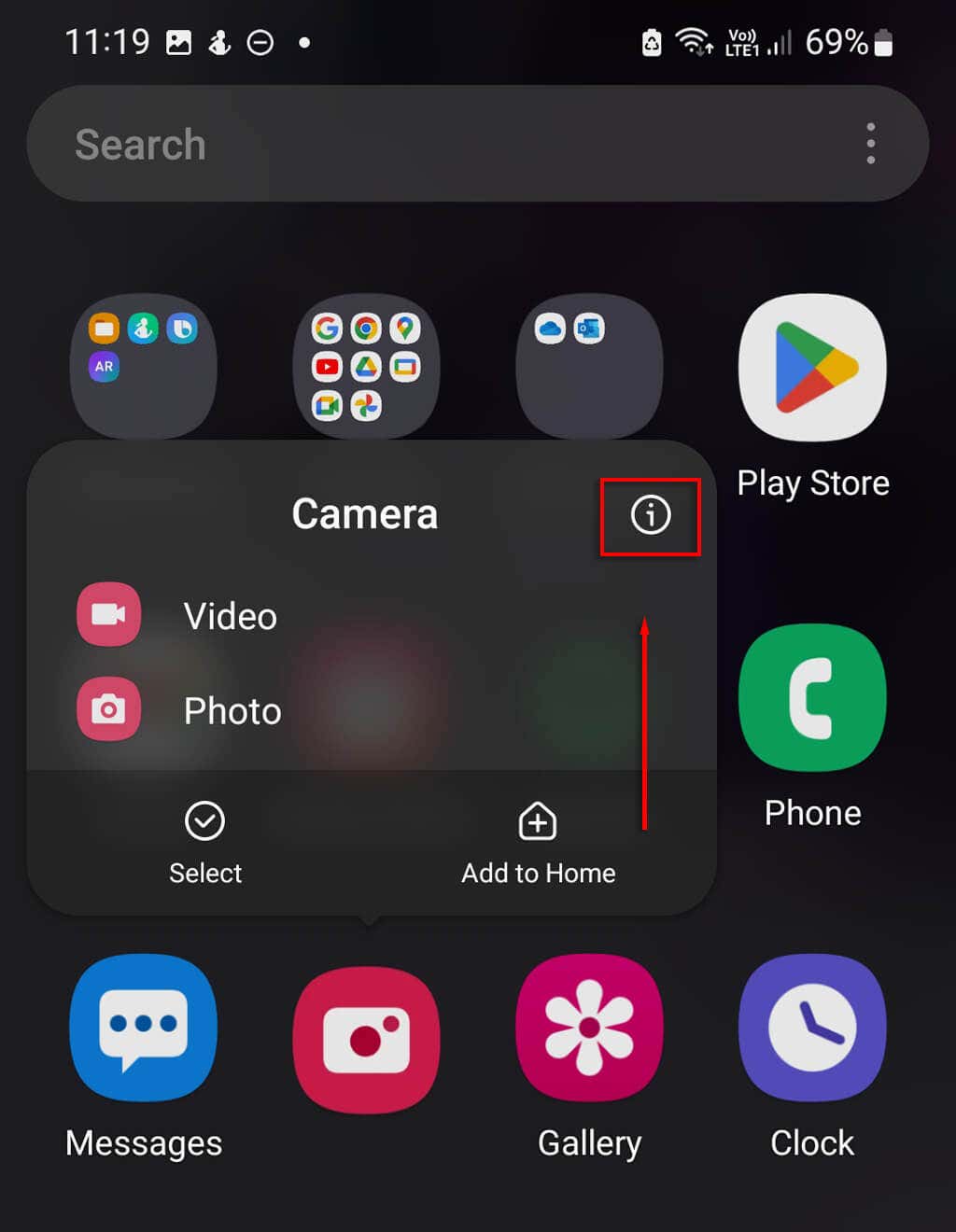
سپس Force Stop > OK را فشار دهید.
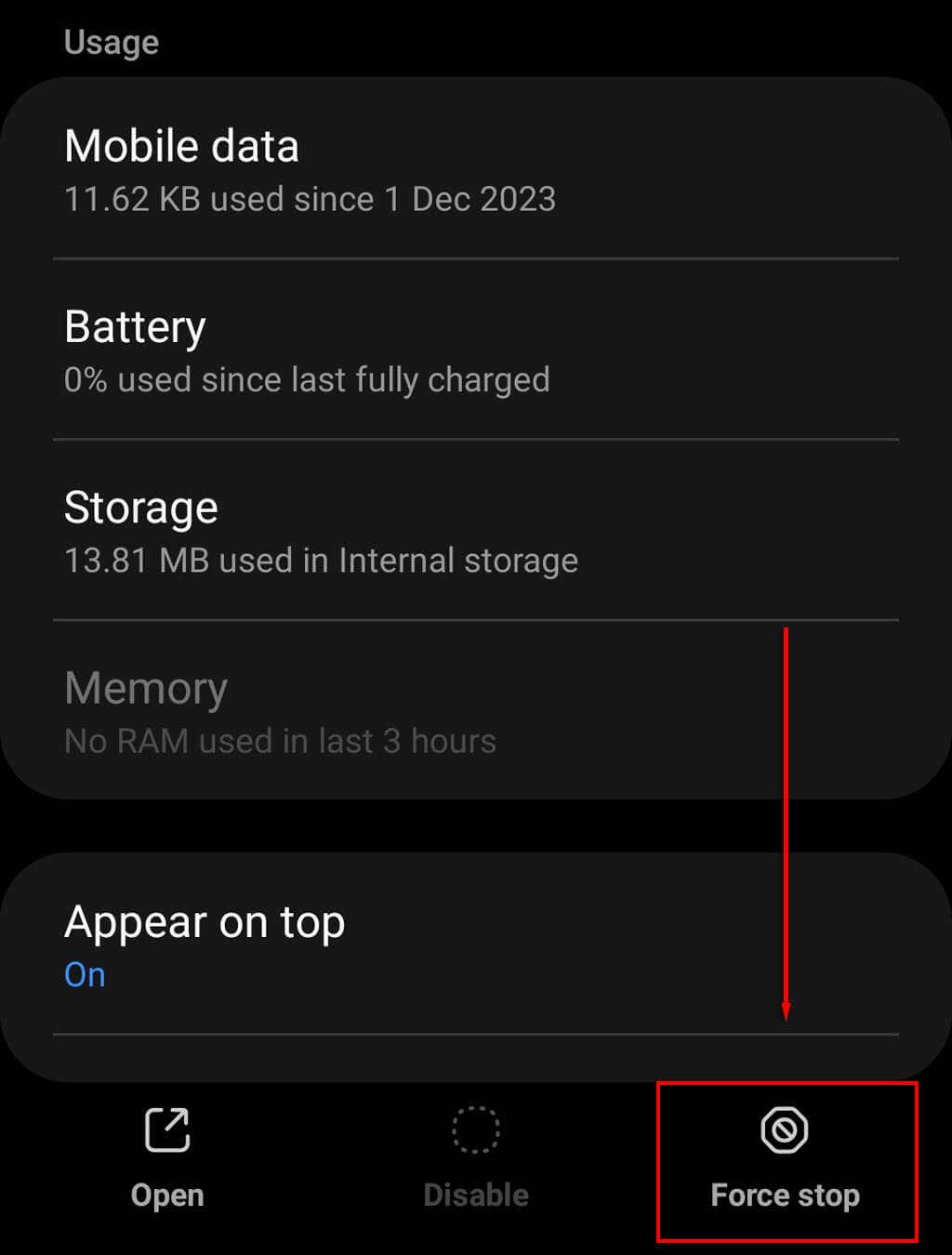
اگر این کار نکرد، میتوانید یک برنامه را از طریق منوی تنظیمات ببندید:
تنظیمات > برنامهها را باز کنید.
برنامه را پیدا کرده و روی آن ضربه بزنید، سپس Force Stop را فشار دهید.
اگر دسترسی به دوربین خاموش باشد، هر برنامهای که بخواهد از دوربین استفاده کند به جای آن یک صفحه سیاه نشان میدهد. برای روشن کردن دسترسی به دوربین، تنظیمات > حریم خصوصی را باز کنید و دسترسی به دوربین را روشن کنید.
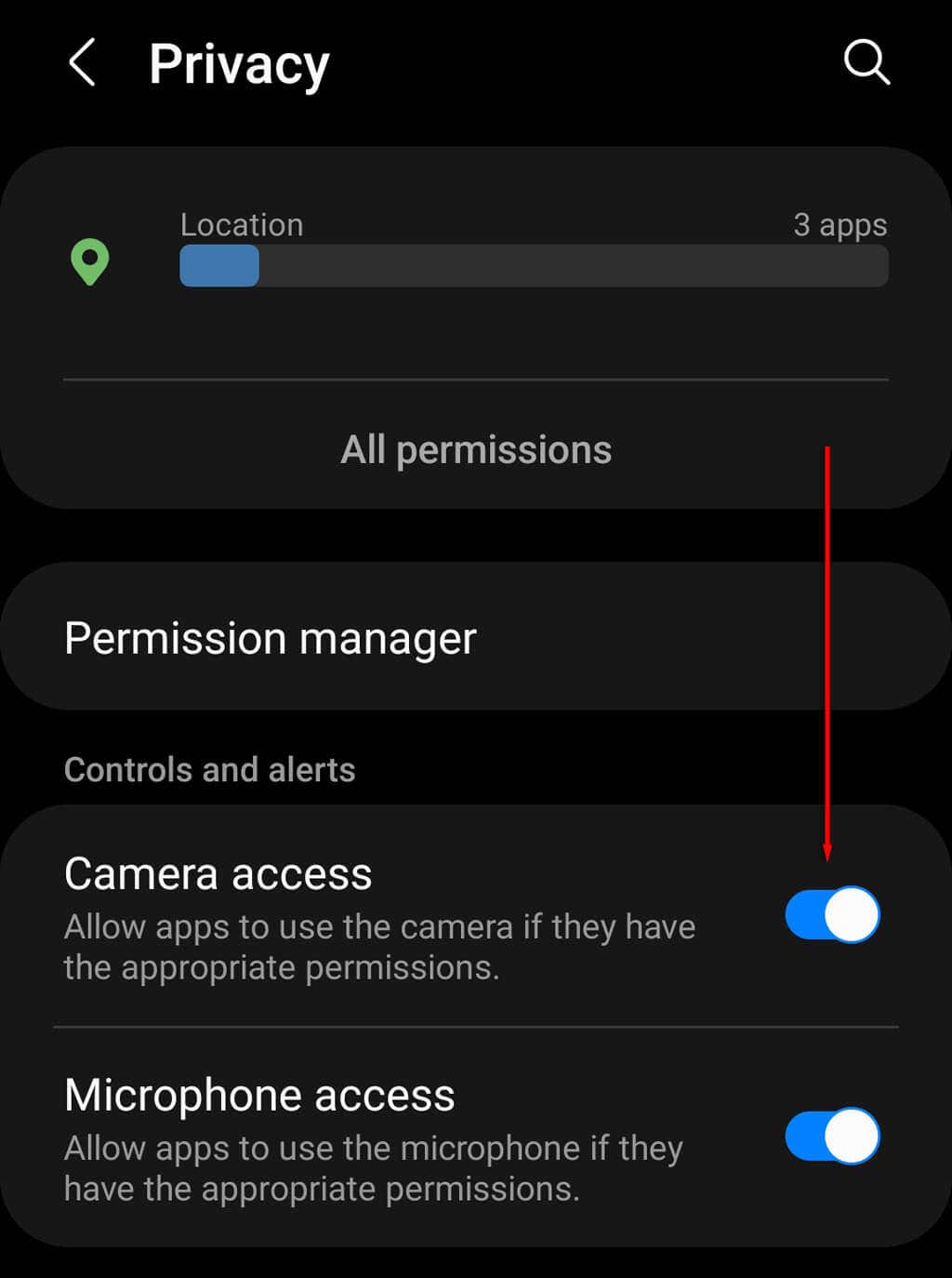
6. اجازه دهید گوشی شما خنک شود
اگر تلفن شما بیش از حد گرم می شود، ممکن است دوربین برای جلوگیری از گرمای بیش از حد خاموش شود. گوشی خود را خاموش کنید و استفاده از آن را متوقف کنید تا خنک شود، سپس سعی کنید یک بار دیگر از دوربین خود استفاده کنید.
7. سایر برنامه ها را ببندید
اگر هنگام تلاش برای گرفتن عکس، تلفن شما یخ کند یا برنامه دوربین شما خراب شود، ممکن است قدرت پردازش کافی برای اجرای برنامه را نداشته باشید. سعی کنید برای بهبود عملکرد Android خود، هر برنامهای که منبع فشرده است ببندید، سپس دوباره از دوربین استفاده کنید.
8. کش برنامه را پاک کنید
فایلهای حافظه پنهان معمولاً برای برخی از برنامهها مشکل ایجاد میکنند و ممکن است دلیل کار نکردن دوربین پشتی شما باشد.
برای پاک کردن کش برنامه:
تنظیمات > برنامهها را باز کنید.
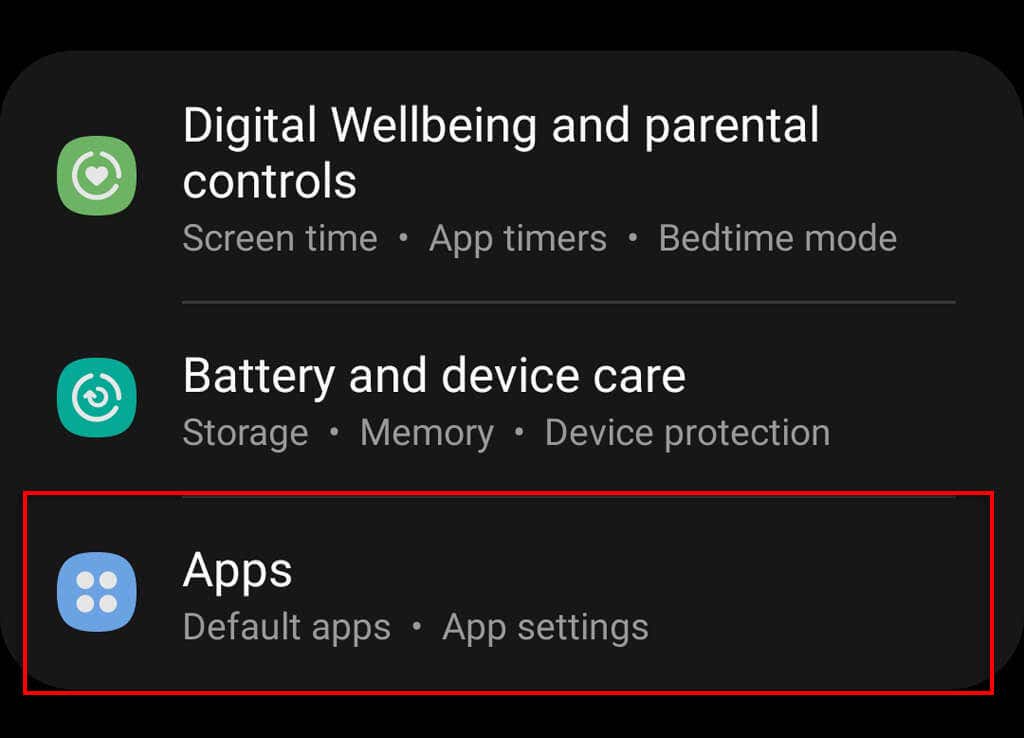
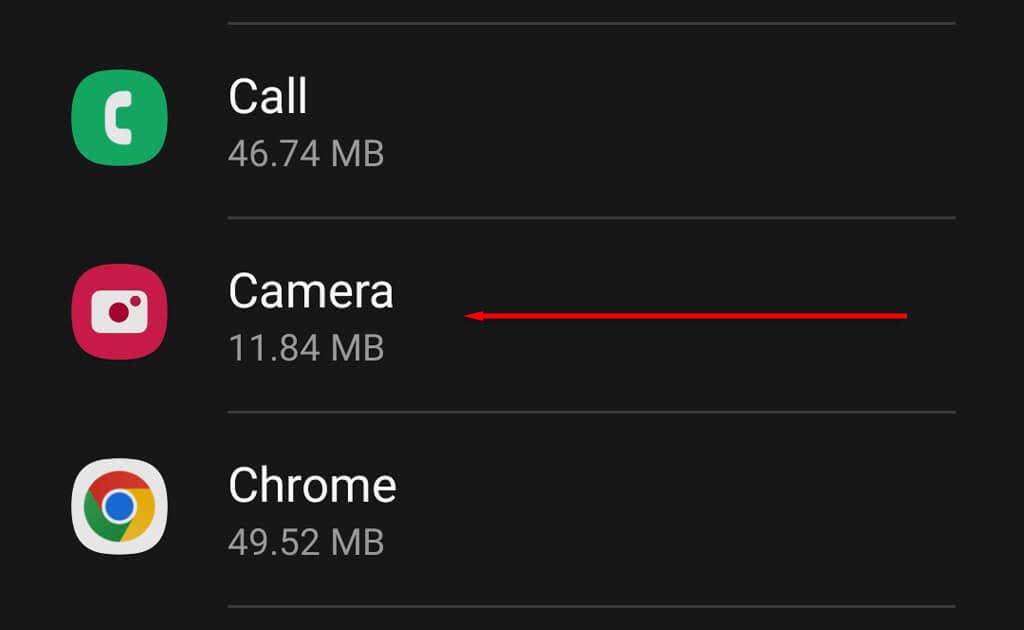
Storage را انتخاب کنید و سپس Clear cache را انتخاب کنید.
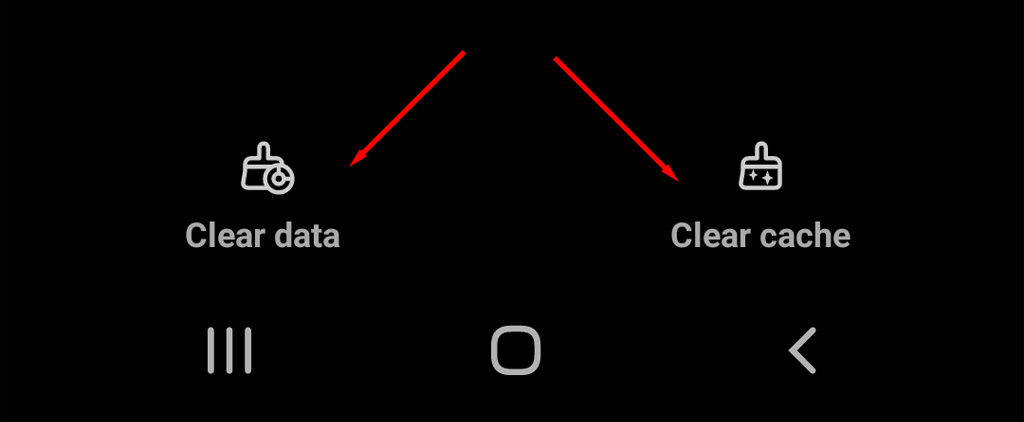
9. مجوزهای برنامه را تحلیل کنید
اگر برنامه خاصی است که با دوربین اندروید شما مشکل دارد، ممکن است به دوربین دسترسی نداشته باشد. برای اعطای مجوزهای صحیح:
تنظیمات > حریم خصوصی را باز کنید.
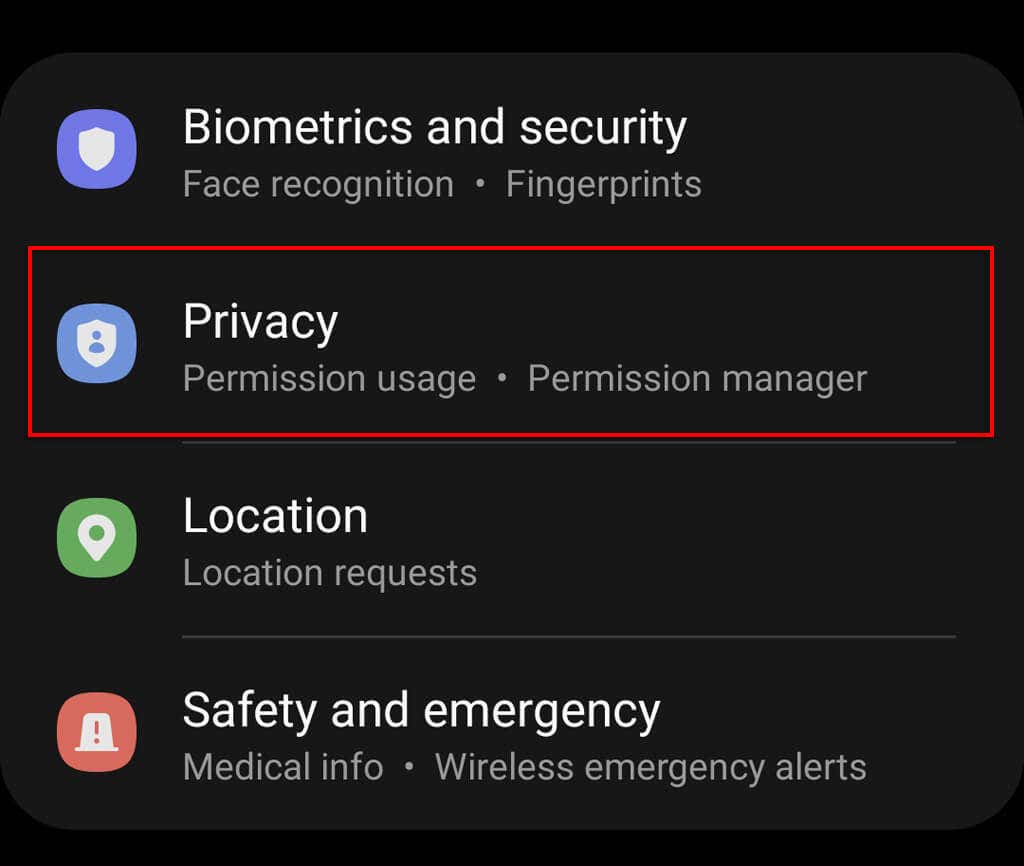
مدیریت مجوز را انتخاب کنید.

دوربین را انتخاب کنید.
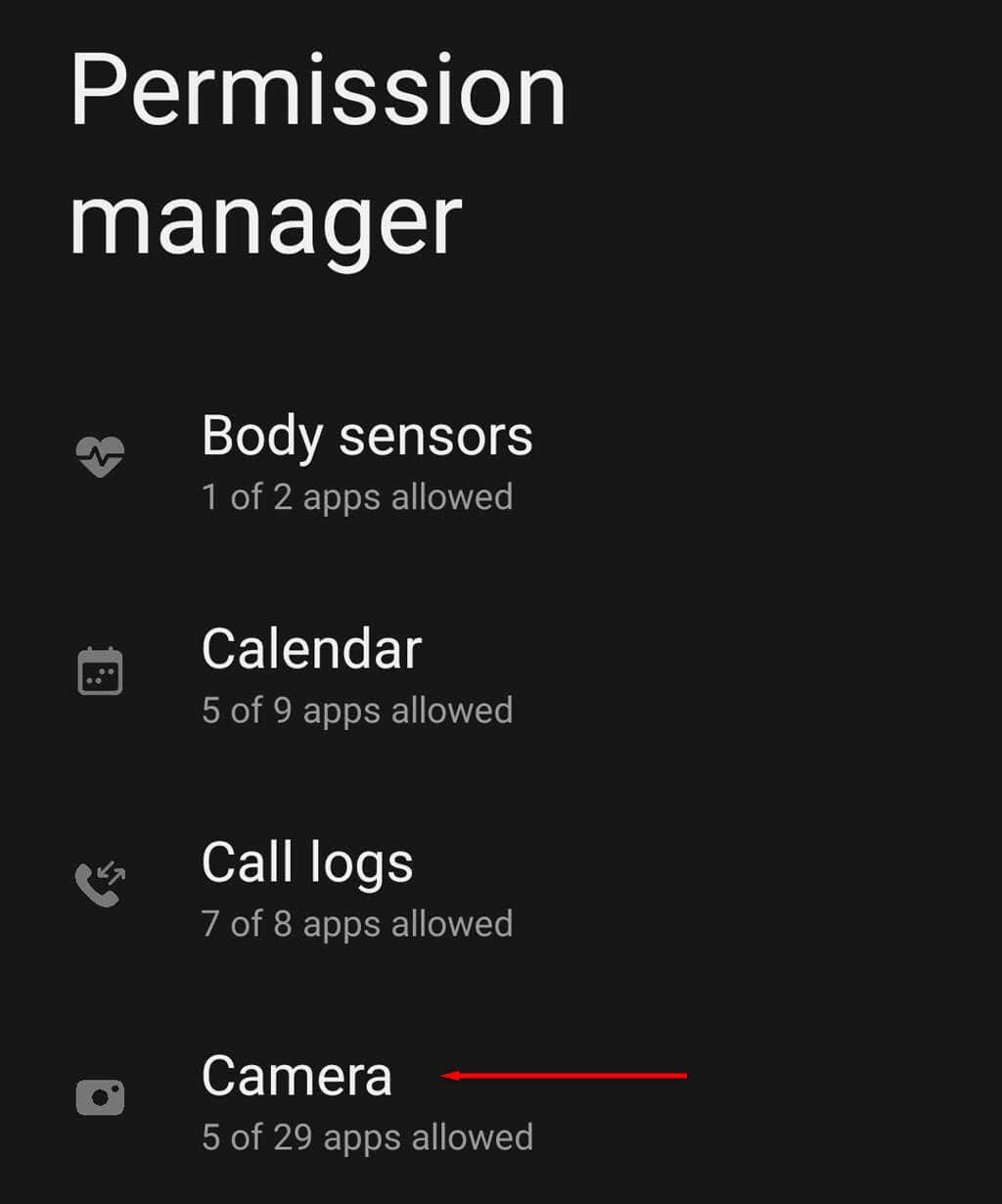
مجوزهای دوربین را برای برنامه مقصر انتخاب کنید.
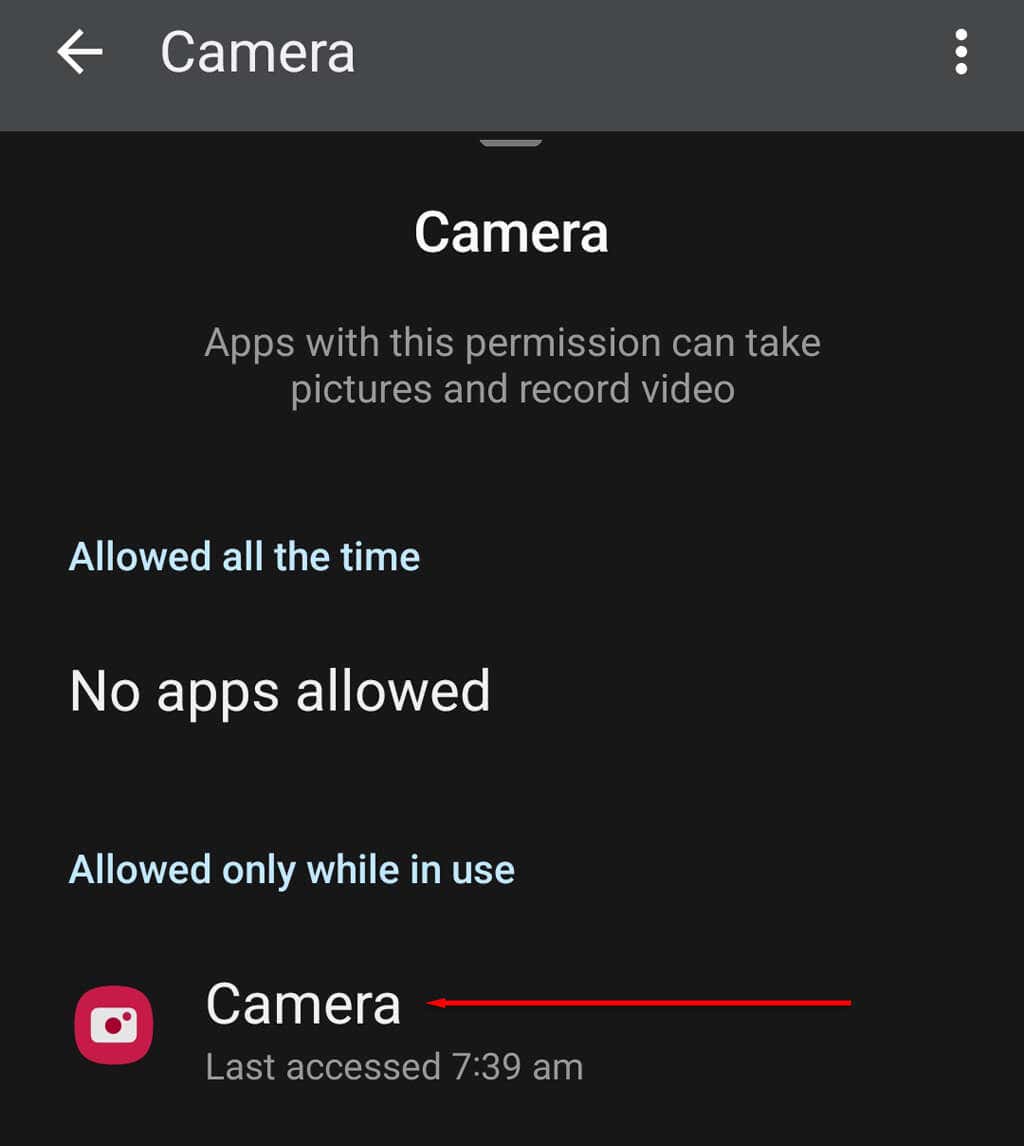
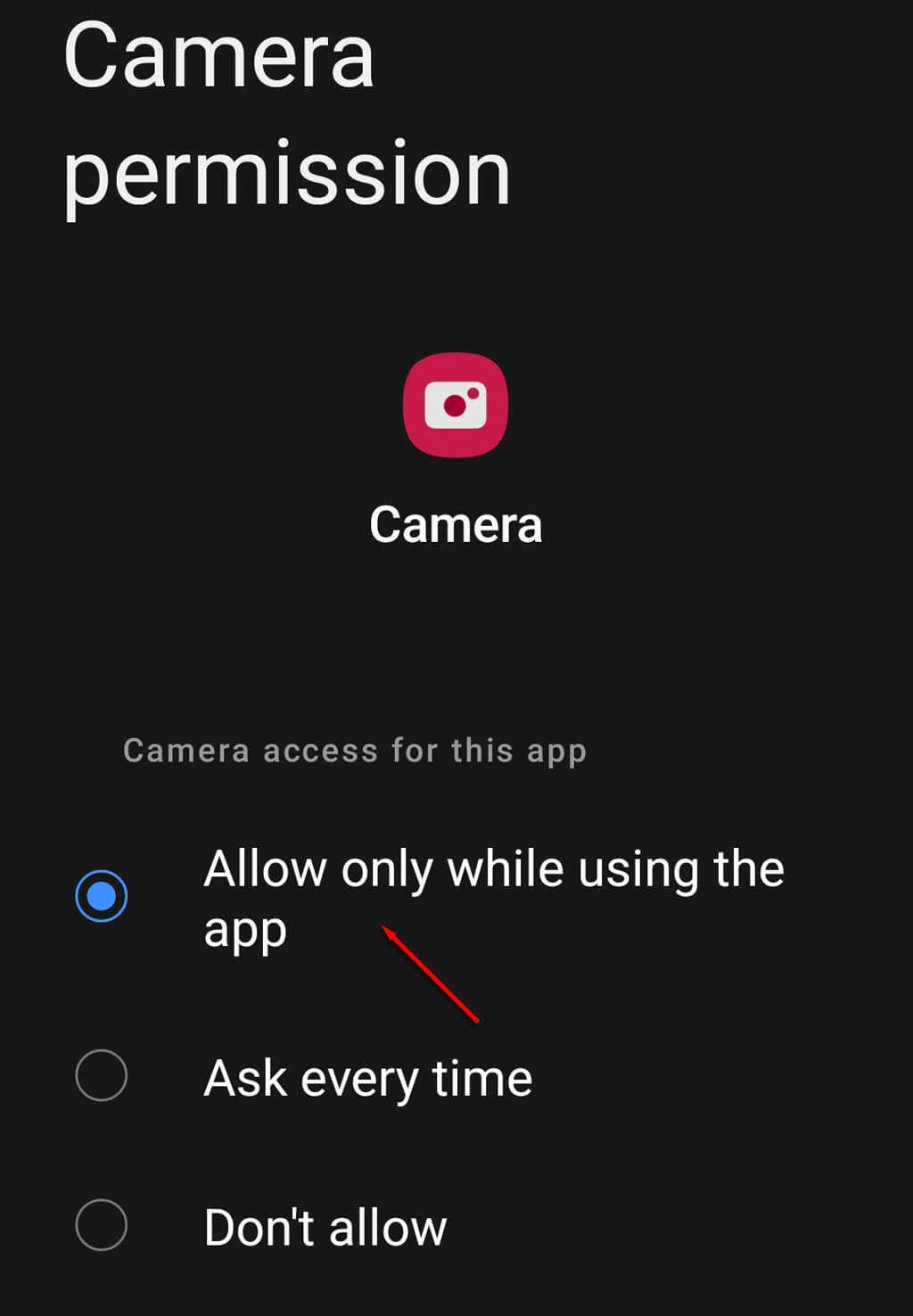
10. تنظیم مجدد کارخانه را انجام دهید
اگر همه چیز شکست خورد و مطمئن هستید که دوربین شما به هیچ وجه آسیب فیزیکی ندیده است، آخرین راه حل شما این است که بازنشانی کارخانه ای را امتحان کنید. با این کار گوشی شما به شرایط کارخانه باز می گردد و تمامی فایل های شما حذف می شود و تنظیمات شما به حالت پیش فرض برمی گردد. برای امتحان این:
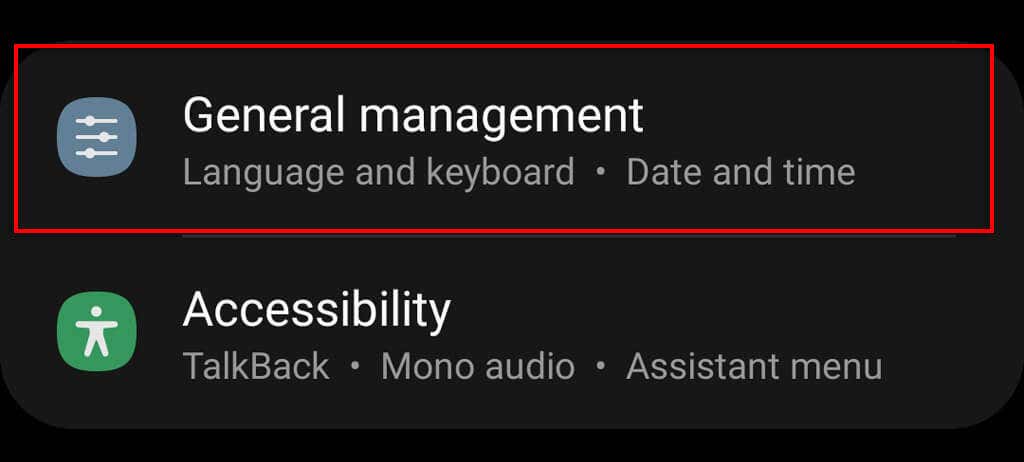
Reset را انتخاب کنید.
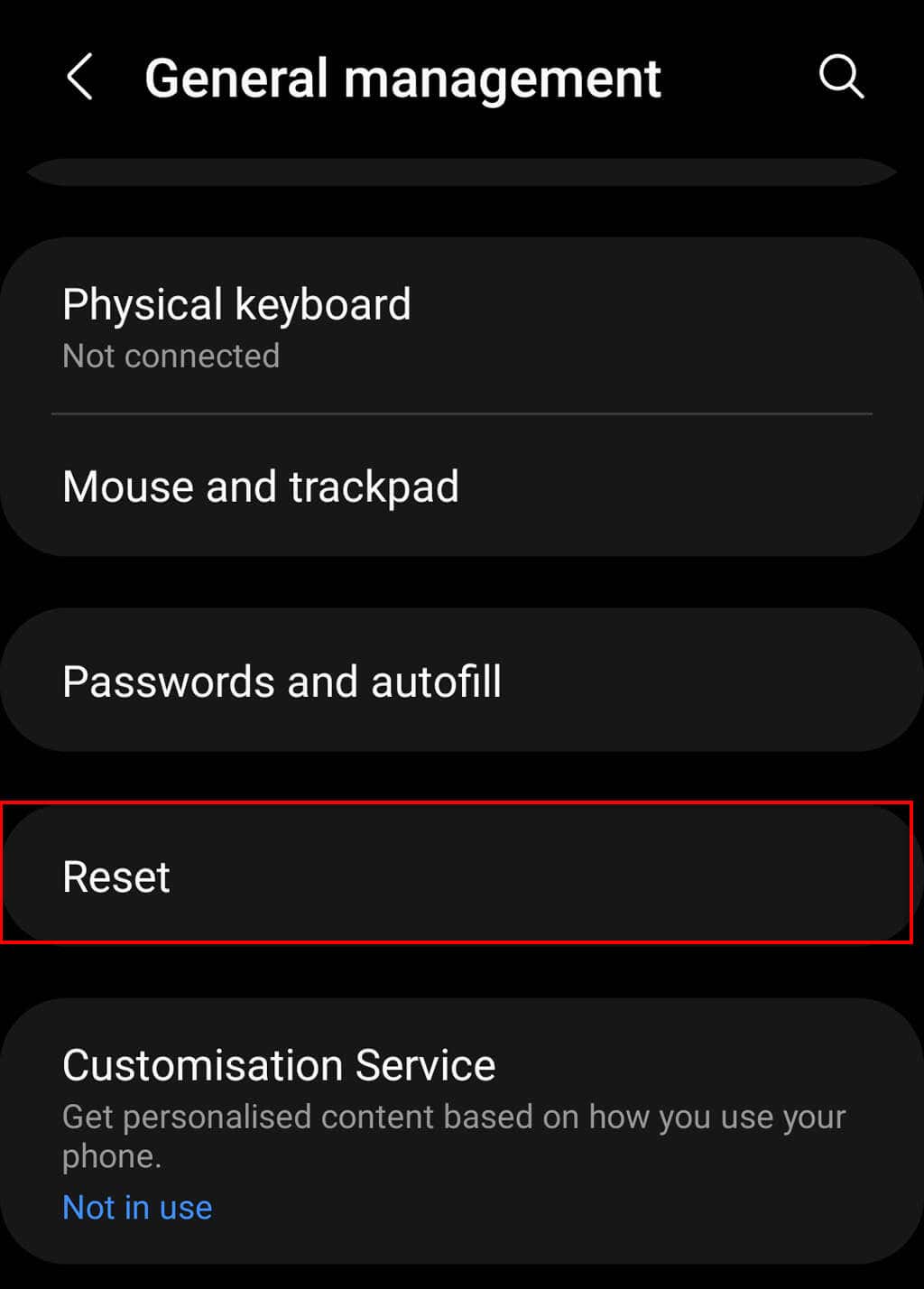
بازنشانی داده های کارخانه را فشار دهید.
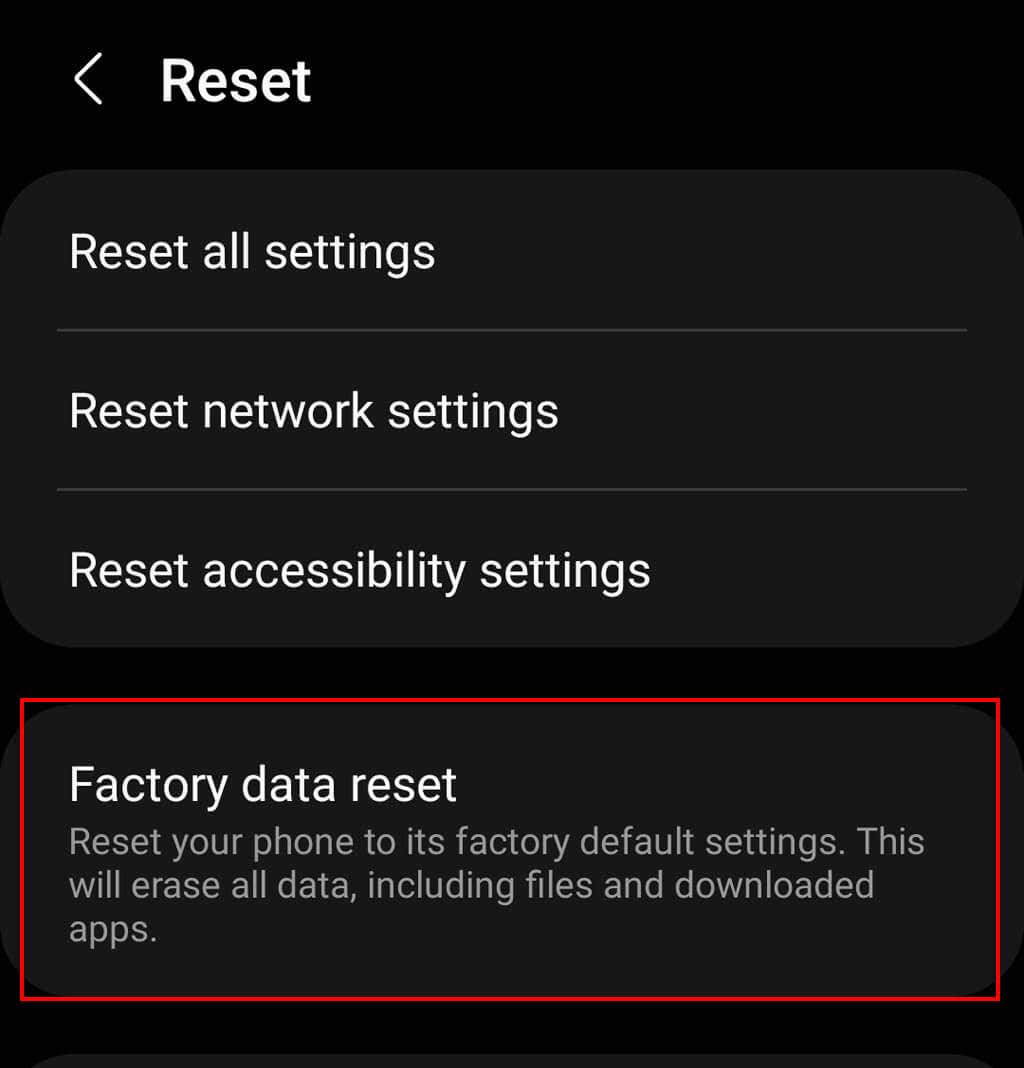
به پایین اسکرول کنید و Reset را فشار دهید.
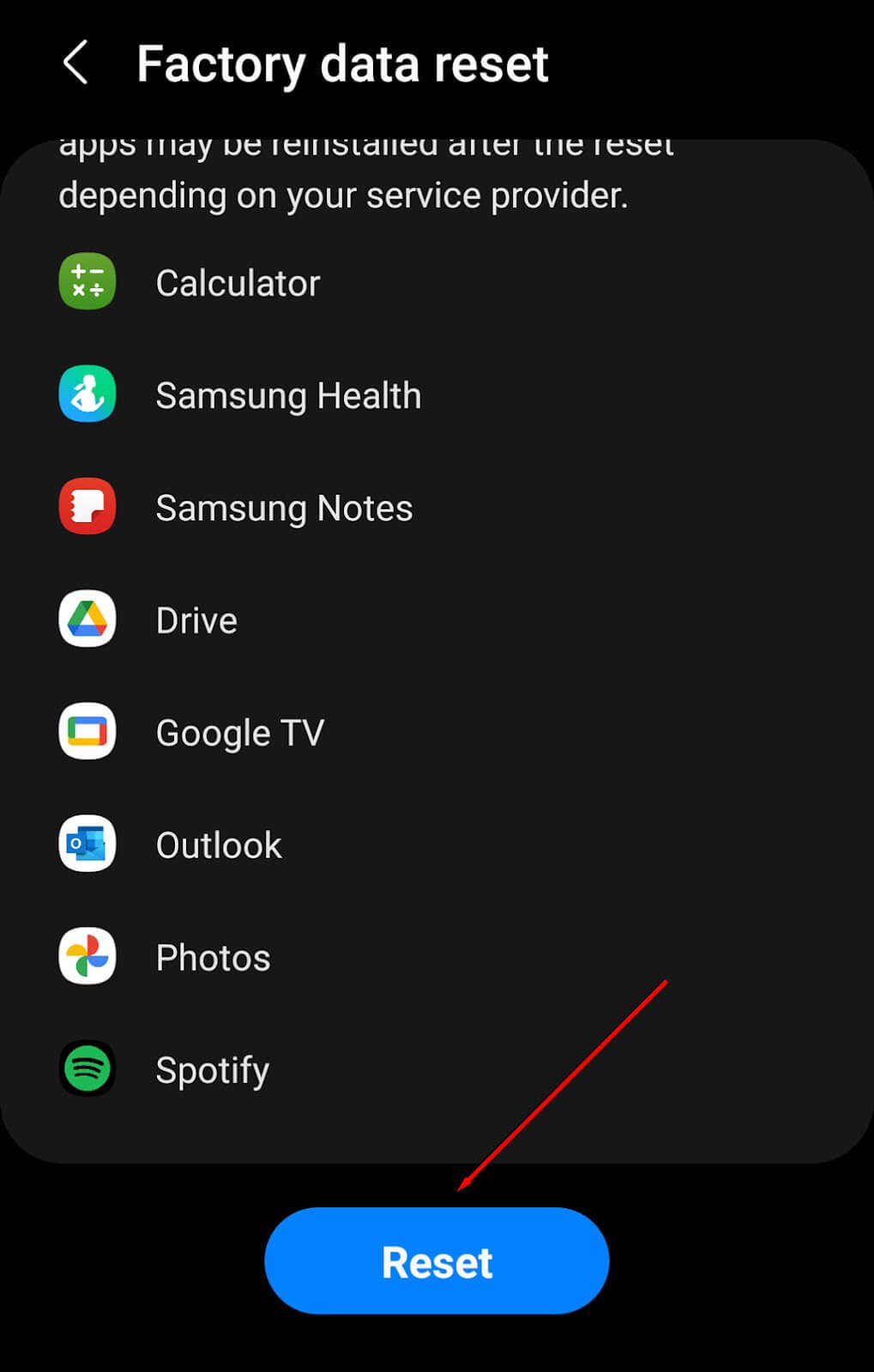
توجه: اطمینان حاصل کنید که قبل از انجام بازنشانی به تنظیمات کارخانه، از تمام اطلاعات خود نسخه پشتیبان تهیه کنید زیرا برای همیشه پاک می شوند. توصیه می کنیم فقط در صورتی این مرحله را انجام دهید که آخرین گزینه شما باشد.
هیچی کار نکرده؟ وقت آن است که گوشی خود را تعمیر کنید
اگر هیچ چیز دوربین پشتی شما را تعمیر نمی کند، احتمالاً به نوعی آسیب دیده است. معمولاً یا سنسورهای دوربین شما خراب می شوند یا خود دوربین دیگر به درستی به چیپست گوشی متصل نیست.
در هر صورت، باید گوشی خود را به افراد حرفه ای ببرید تا آن را تعمیر کنند. به تعمیرگاه های معتبر گوشی اندروید نزدیک خود نگاهی بیندازید یا با اندروید تماس بگیرید تا ببینید آیا گوشی شما گارانتی دارد یا می توان آن را برای تعمیر ارسال کرد.






ارسال نظر